Η εισαγωγή λογαριασμών του Microsoft Outlook 2003 μπορεί να πραγματοποιηθεί χρησιμοποιώντας το εξειδικευμένο εργαλείο "Αποθήκευση προσωπικών ρυθμίσεων".
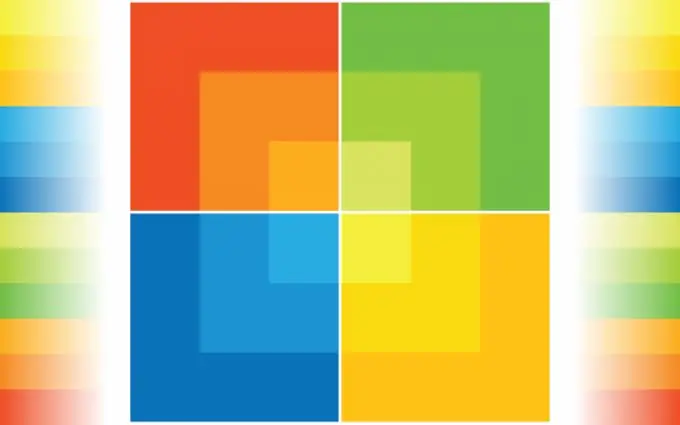
Απαραίτητη
Microsoft Office 2003
Οδηγίες
Βήμα 1
Κλείστε όλες τις εφαρμογές που περιλαμβάνονται στο πακέτο του Microsoft Office και ανοίξτε το κύριο μενού του λειτουργικού συστήματος Microsoft Windows κάνοντας κλικ στο κουμπί "Έναρξη" για να εκτελέσετε τη λειτουργία εισαγωγής λογαριασμών Outlook.
Βήμα 2
Μεταβείτε στον "Πίνακα Ελέγχου" και αναπτύξτε τον σύνδεσμο "Προσθήκη ή κατάργηση προγραμμάτων".
Βήμα 3
Χρησιμοποιήστε την επιλογή Αλλαγή ή Κατάργηση προγραμμάτων και επιλέξτε το Microsoft Office από τη λίστα.
Βήμα 4
Επιλέξτε την εντολή Τροποποίηση και επιλέξτε την εντολή Προσθήκη ή κατάργηση στοιχείων στο παράθυρο διαλόγου που ανοίγει.
Βήμα 5
Επιβεβαιώστε την εντολή κάνοντας κλικ στο Επόμενο και αναπτύξτε τον κόμβο Εργαλεία του Office σε ένα νέο παράθυρο διαλόγου.
Βήμα 6
Επιλέξτε "Αποθήκευση οδηγού ρυθμίσεων" και χρησιμοποιήστε την επιλογή "Εκτέλεση όλων από τον υπολογιστή μου".
Βήμα 7
Επιβεβαιώστε την εκτέλεση της εντολής κάνοντας κλικ στο κουμπί "Ενημέρωση" και εφαρμόστε τις επιλεγμένες αλλαγές κάνοντας κλικ στο κουμπί OK.
Βήμα 8
Μεταβείτε στο στοιχείο Όλα τα προγράμματα στο κύριο μενού και επιλέξτε το Microsoft Office.
Βήμα 9
Χρησιμοποιήστε την επιλογή "Εργαλεία του Microsoft Office" και επιλέξτε την εντολή "Αποθήκευση ρυθμίσεων".
Βήμα 10
Επιβεβαιώστε την εκτέλεση της εντολής κάνοντας κλικ στο κουμπί Επόμενο στο παράθυρο οδηγού που ανοίγει και χρησιμοποιήστε την επιλογή Αποθήκευση αυτού του υπολογιστή.
Βήμα 11
Επιβεβαιώστε την εκτέλεση της εντολής κάνοντας κλικ στο κουμπί "Επόμενο" και καθορίστε την επιθυμητή θέση για την αποθήκευση του αρχείου.
Βήμα 12
Επιβεβαιώστε την εφαρμογή των επιλεγμένων αλλαγών κάνοντας κλικ στο κουμπί "Τέλος" και ανοίξτε ξανά την εφαρμογή "Save Settings Wizard" για να εκτελέσετε τη λειτουργία επαναφοράς.
Βήμα 13
Επιλέξτε "Επαναφορά προηγούμενων αποθηκευμένων ρυθμίσεων αυτού του υπολογιστή" και επιβεβαιώστε την εκτέλεση της εντολής κάνοντας κλικ στο κουμπί "Επόμενο".
Βήμα 14
Καθορίστε την πλήρη διαδρομή προς το προηγούμενο αποθηκευμένο αρχείο.ops στο παράθυρο "Αρχείο για επαναφορά ρυθμίσεων" που ανοίγει και επιβεβαιώστε την εκτέλεση της εντολής κάνοντας κλικ στο κουμπί "Τέλος".






